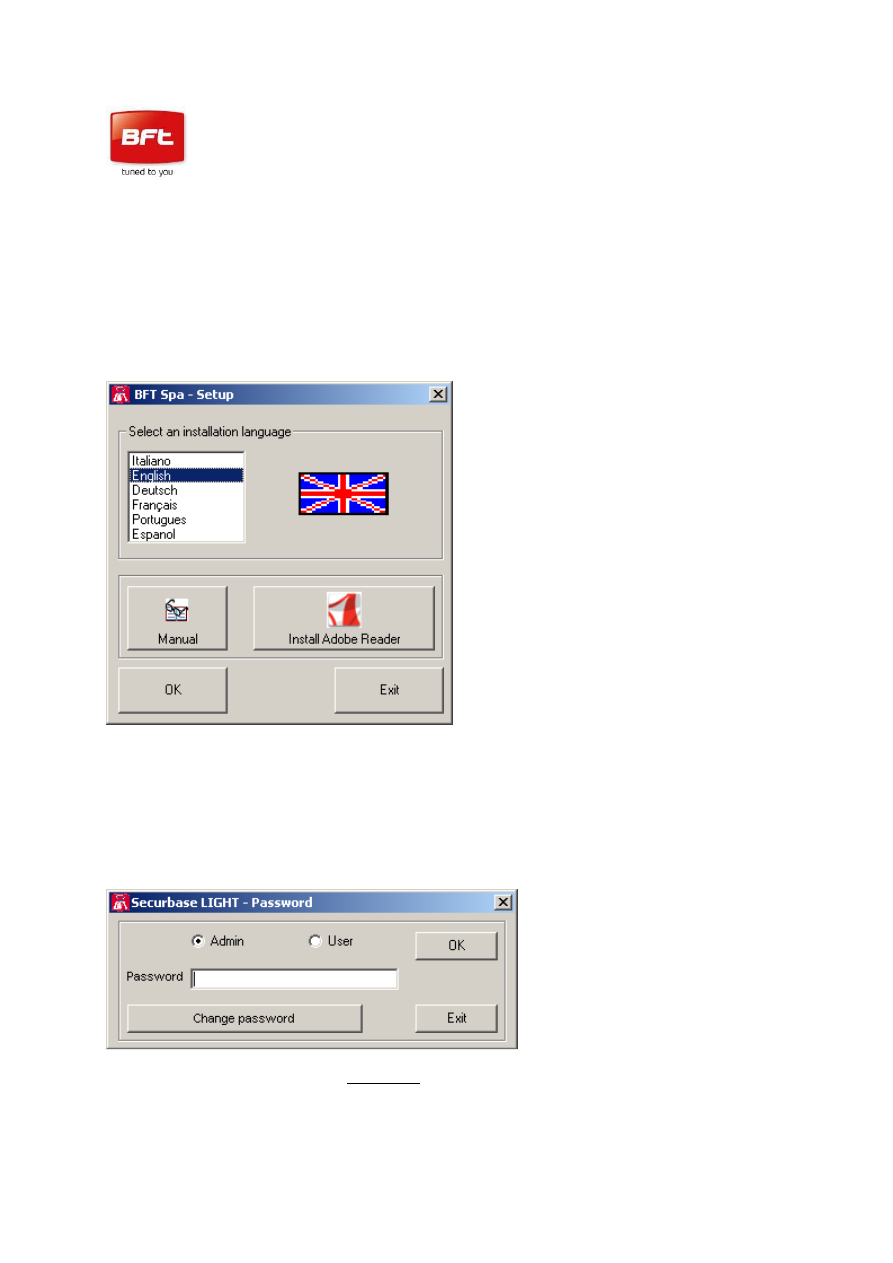
SKRÓCONA INSTRUKCJA INSTALACJI I OBSŁUGI SECURBASE LIGHT USB
Wersja 1.0.0 z 19 stycznia 2011
1. INSTALACJA
Instalacja programu SECURBASE LP USB
Po włożeniu płyty i uruchomieniu programu instalacyjnego wybrać English i kliknąć OK
Postępować zgodnie z instrukcjami na ekranie
2. Uruchomienie programu
Po uruchomieniu programu wybrać rodzaj pracy jako ADMIN:
Hasło fabryczne dostępu do programu: securbaselp
W polu Change password możemy zmienić hasło administratora na własne.
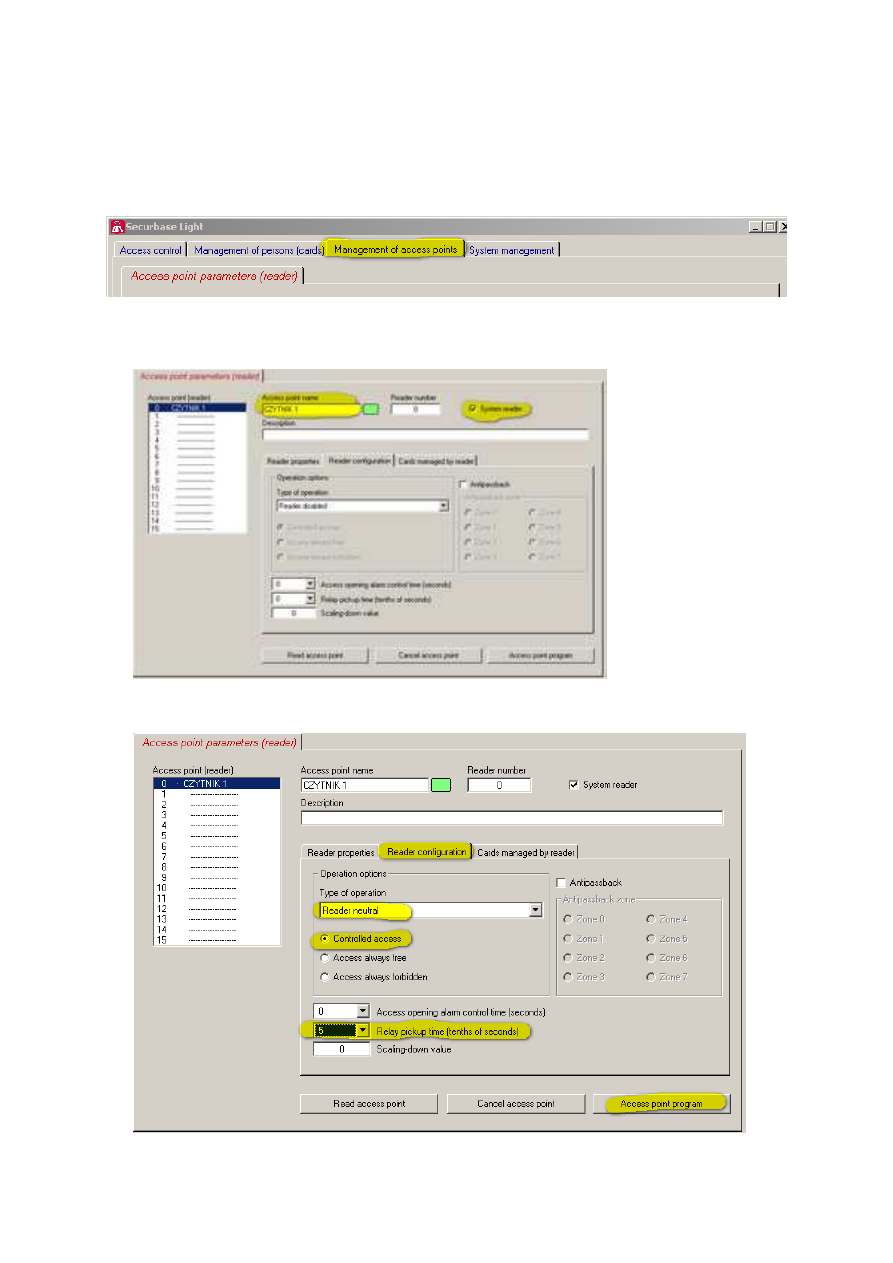
3 Wstępna konfiguracja systemu
Konfiguracja punktów dostępowych
Wybrać zakładkę Management of Access points (zarządzanie punktami dostępu)
Wpisać nazwę czytnika systemowego w polu „Access point name” np. CZYTNIK 1, oraz zaznaczyć, że jest to
czytnik systemowy (SYSTEM READER) który w przyszłości będzie służył do zarządzania kartami dostępu.
Następnie wybrać zakładkę Reader Configuration
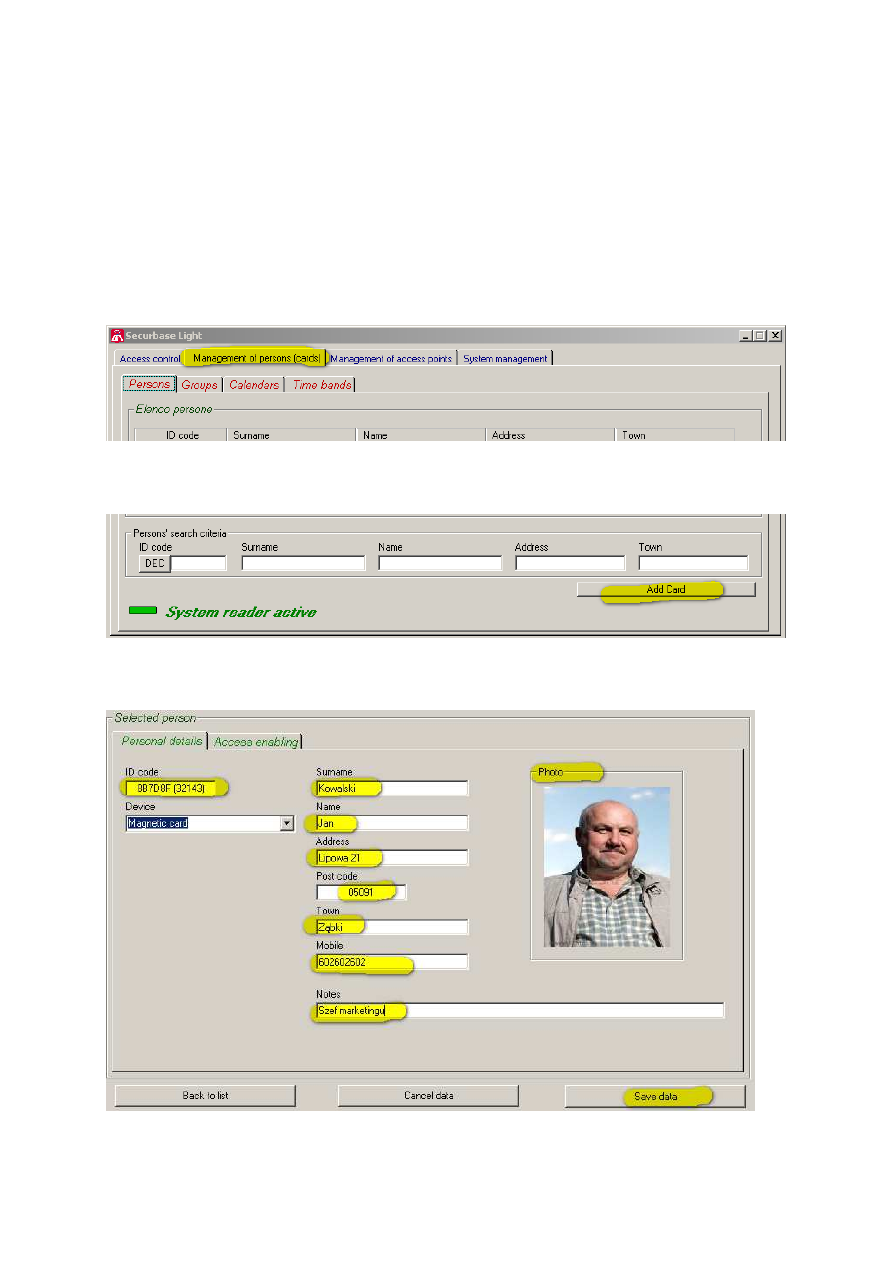
Rodzaj działania (Type of operation) wybrać Reader neutral,
Controlled Access (kontrolowany dostęp) zaznaczyć aby przejście było kontrolowane
Relay pickup time (tenths of seconds) czas działania zacisków NO i NC w compass S.C. USB (3-4-5) w dziesiątych
częściach sekundy ustawić na wymaganą wartość: np. 5 oznacza czas zadziałania 0,5 sekundy.
Kliknąć Access point program (spowoduje to zaprogramowanie punktu dostępu)
4 Zarządzanie kartami dostępu
Wybrać zakładkę: Management of persons (cards) – zarządzanie
W celu dodania nowej karty do systemu kliknąć ADD CARD
Po pokazaniu karty ISO do czytnika w polu ID CODE pojawi się kod karty (nadrukowany na karcie w lewym
dolnym rogu) i możemy uzupełnić dane osoby. Zdjęcie dodajemy klikając w białe pole PHOTO.
Następnie klikamy Save data, i karta jest dodana do systemu.
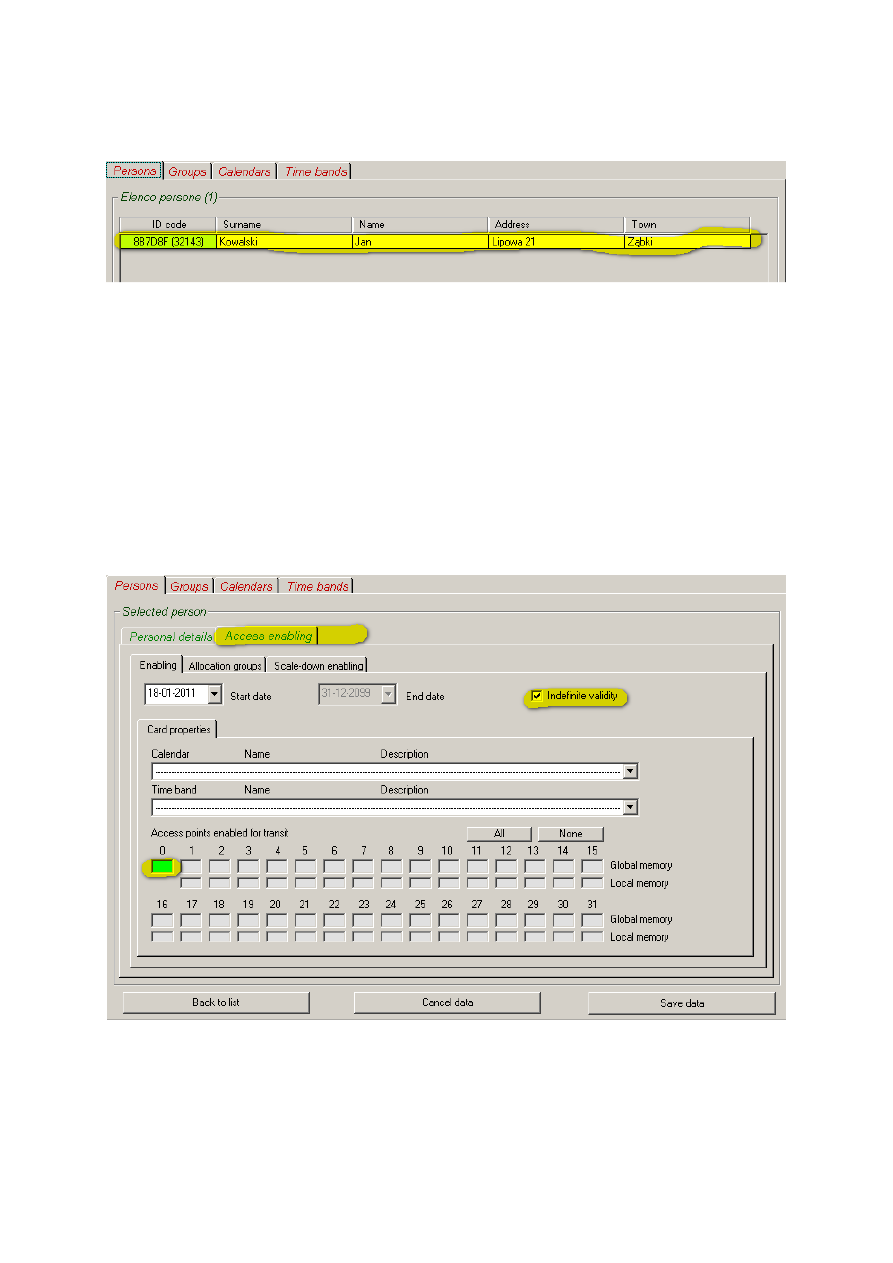
Ponowną edycję danych możemy uzyskać podwójnie klikając na wiersz z danymi osoby którą chcemy edytować.
5 Definiowanie poziomu dostępu
Kliknąć Access enabling a następnie:
a) jeżeli chcemy aby koniec terminu ważności karty był niezdefiniowany zaznaczamy Indefine validity, w innym
przypadku wybieramy z kalendarza datę końcową End date.
b) Zaznaczamy punkty dostępowe przez które osoba może przechodzić np. 0 (w przypadku 1 czytnika)
c) klikamy Save data
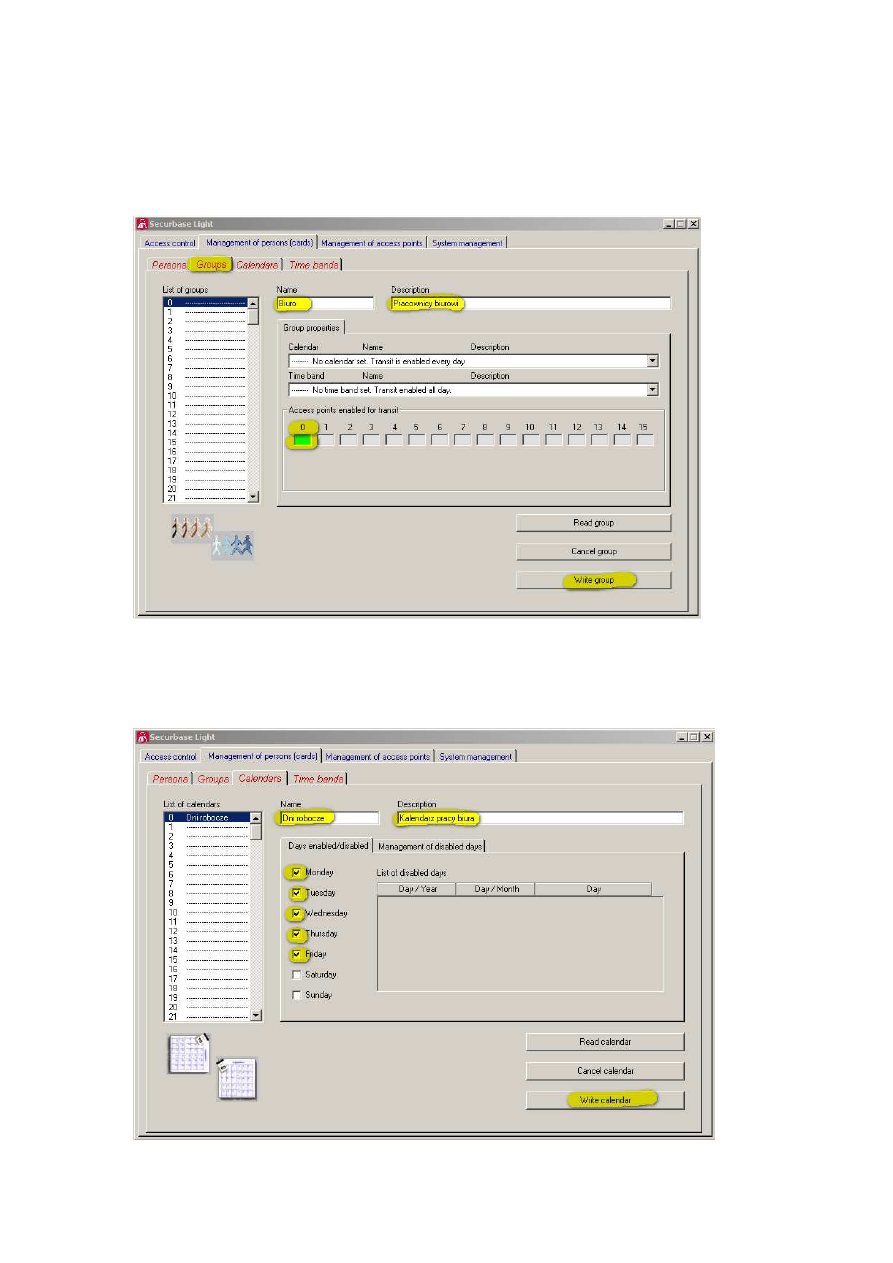
6 Definiowanie grup osób
1.
Wybrać zakładkę Groups
2.
W polu NAME wpisać nazwę grupy np. „Biuro” i opis „Pracownicy biurowi”
3.
Zaznaczyć punkty dostępu przez które może przechodzić dana grupa
4.
kliknąć WRITE GROUP
7 Definiowanie kalendarza
1.
W polu nazwa wpisujemy nazwę kalendarza np. Dni robocze
2.
W polu Description wpisujemy opis np. „Kalendarz pracy biura”
3.
Zaznaczamy dni dla kórych obowiązuje kalendarz, a następnie klikamy Write calendar
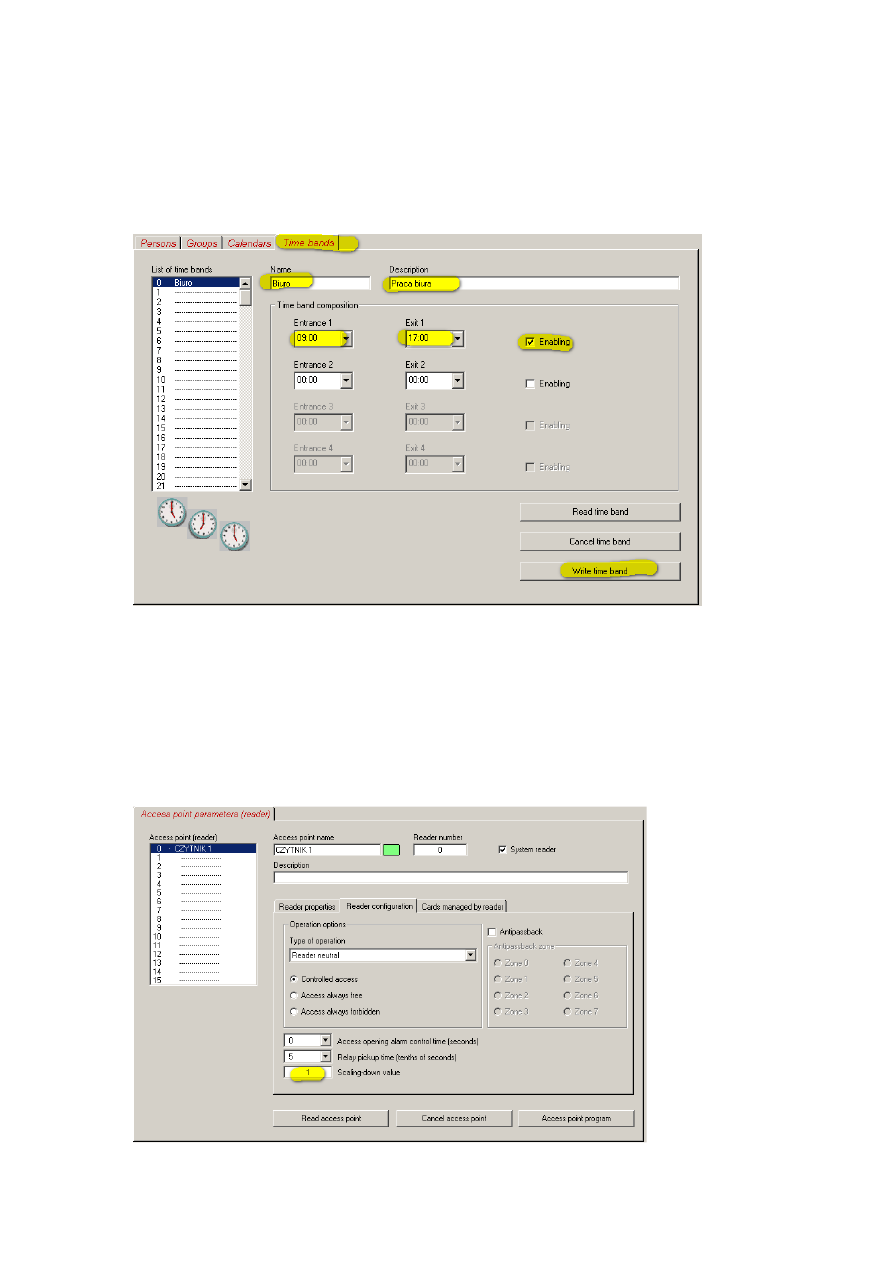
8 Definiowanie przedziałów czasowych (TIME BANDS)
1.
W polu Name wpisać nazwę przedziału czasowego (np. „biuro”)
2.
W polu Description wpisać opis (np. „praca biura”)
3.
wybrać przedział czasowy np.:. 9:00 do 17:00 i zaznaczyć ENABLING
4.
Kliknąć Write Time Band w celu zapisania przedziału czasowego
Kalendarze i przedziały czasowy można wykorzystać na wiele sposobów np.:
1.
przypisać do pojedynczej karty w celu ograniczenia dostępu w zadanych dniach i godzinach
2.
Do jednej z grup można wybrać kalendarz i/lub przedział czasowy
3.
Do wybranego czytnika można wybrać kalendarz i/lub przedział czasowy
9 Limitowanie ilości przejść dla danej osoby
1.
W konfiguracji czytnika ustawić parametr Saling-down value na 1
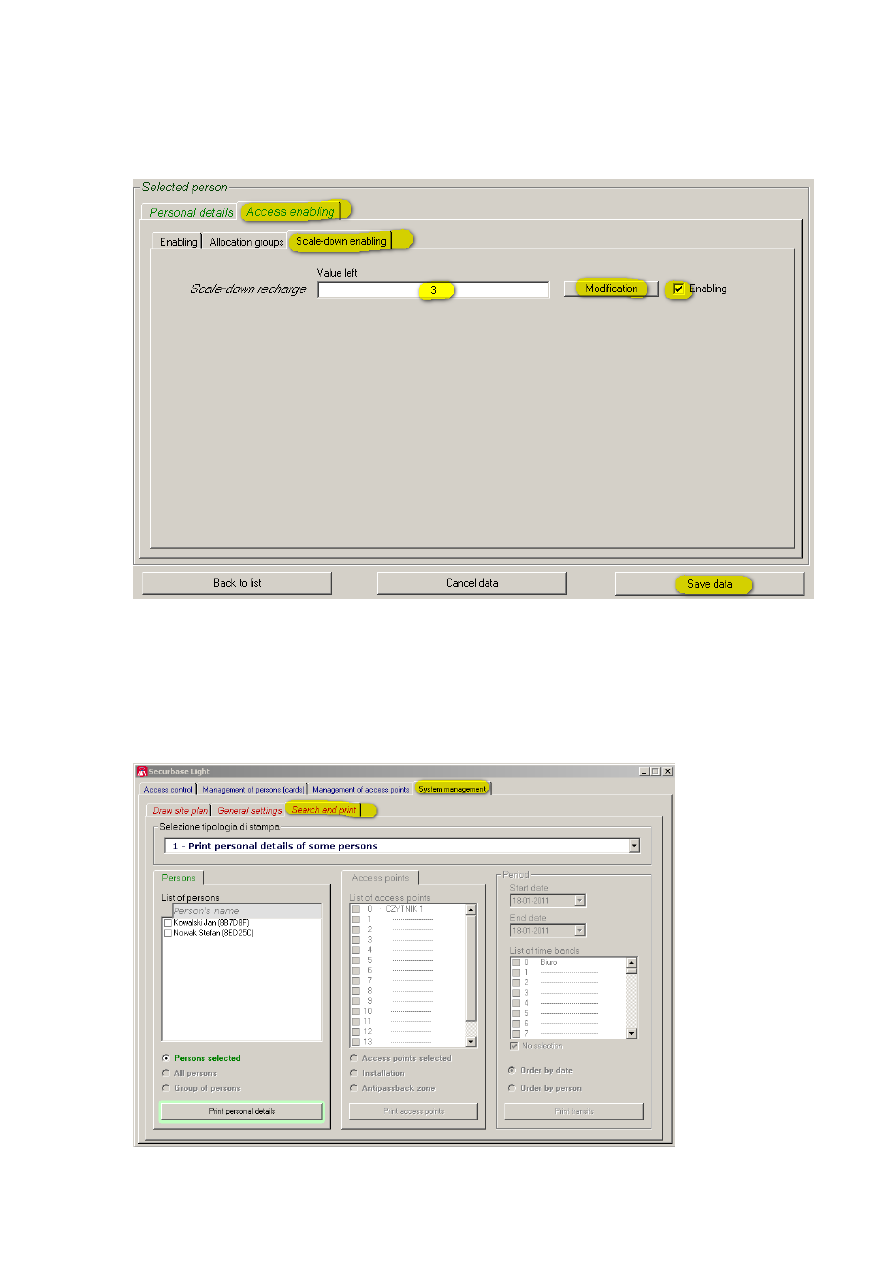
Wybrać kartę klienta>Access enabling> Scale-down enabling
Zaznaczyć Enabling, kliknąć Modification i wpisać żądaną wartość przejść np. 3 (3 przejścia dozwolone)
Kliknąć SAVE DATA
Od tej pory karta może być użyta 3 razy.
10 RAPORTY I ZESTAWIENIA
W programie można wykonać szereg raportów dotyczących pracy i konfiguracji systemu
Aby wejść do menu raportowania należy wybrać System management>Search and print
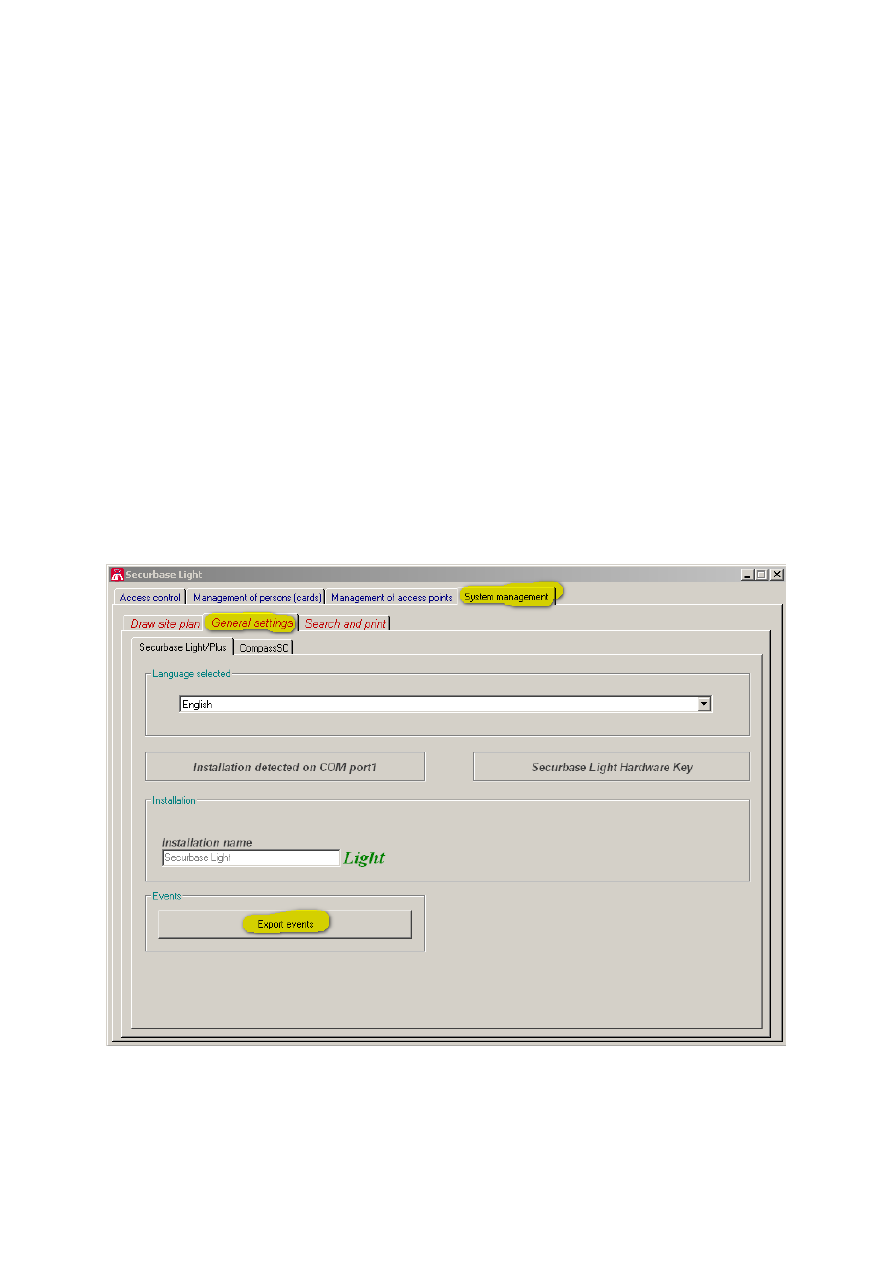
Z listy raportów możemy wybrać:
Print personal details of some persons – raport osobowy
Print personal details of all persons – raport wszystkich osób
Print personal details of group of persons – raport wszystkich osób w danej grupie
Prinf configuration of some access point – konfiguracja poszczególnych czytników
Prinf configuration of instrukcjatallation – konfiguracja całej instrukcjatalacji
Prinf configuration of zone – konfiguracja strefy
Print transits of some persons through some access points – przejścia osób przez wybrany punkt
Print transits of all persons through some access points – przejścia wszystkich osób przez wybrany punkt
Print transits of a group of persons through some access points – przejścia osób z wybranej grupy osób
przez wybrany punkt
Print transits of some persons within the installation – przejścia wybranej osoby w całej instalacji
Print transits of all persons within the installation – przejścia wszystkich osób w całej instalacji
Print transits of a group of persons within the installation – przejścia grup osób w całej instalacji
Print transits of some persons in a zone – przejścia osób w danej strefie
Print transits of all persons in a zone – przejścia wszystkich osób w danej strefie
Print transits of a group of persons in a zone – przejścia grup osób w danej strefie
Powyższe raporty są wyświetlane w formie pliku pdf który następnie można wydrukować.
EXPORT DANYCH
W celu dalszej obróbki danych zdarzenia można eksportować do pliku mdb (Microsoft Access)
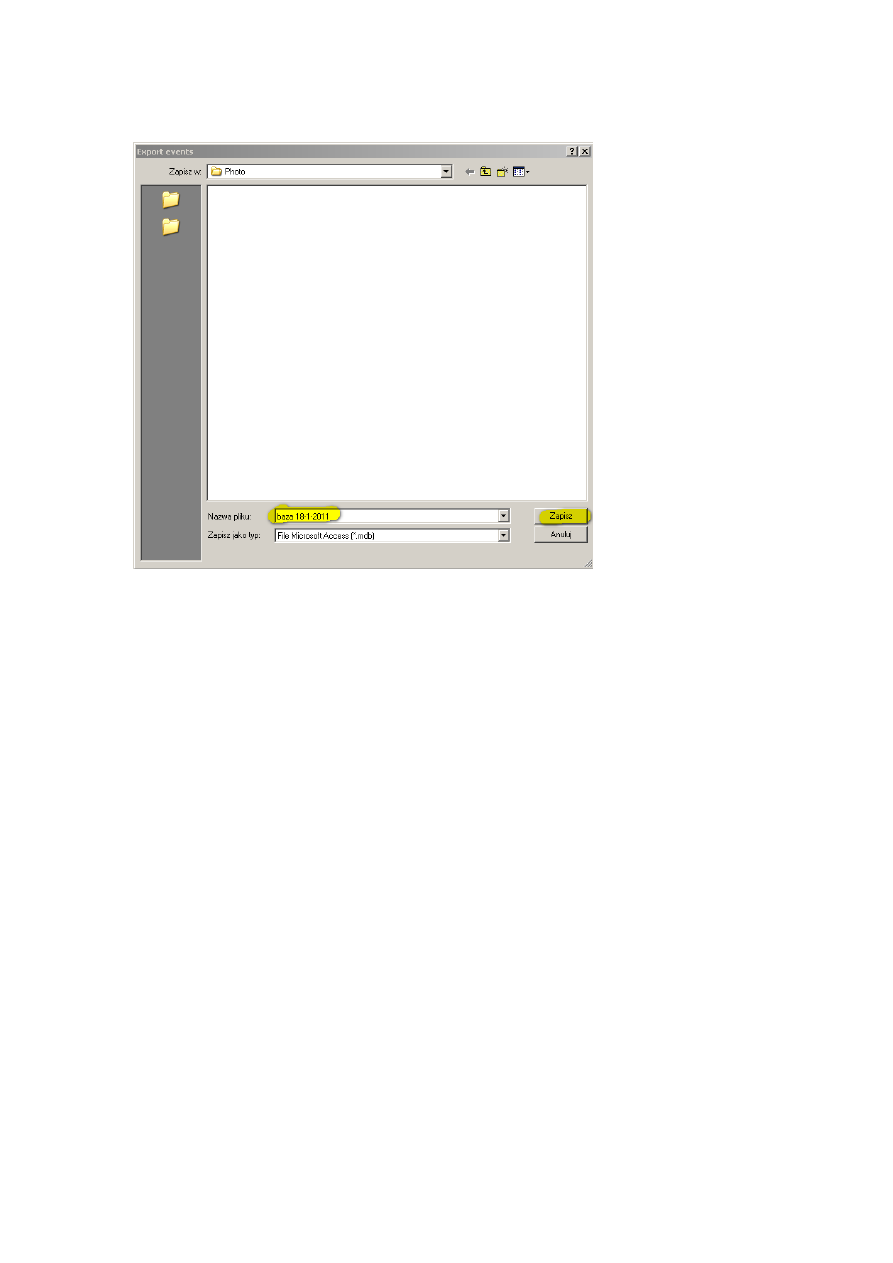
Po kliknięciu Export Event otworzy się okienko zapisu pliku:
Po tej operacji wszystkie zdarzenia z pamięci COMPASS SC USB zostaną usunięte poza ostatnim wpisem.
Zalecenie : pokazać kartę ISO np. serwisową w celu uzyskania 1 wpisu jako serwisowy.
Wyeksportowany plik można wykorzystać do dalszej obróbki i własnych zestawień, np. importując dane
do MS EXCEL
Wyszukiwarka
Podobne podstrony:
Instrukcja-2-instalaja prztwornika USB, Opis instalacji programu:
Instalacja programów z PC na telefon poprzez kabel USB
PIC Programmer All Flash USB Ki Nieznany
Gotowy Windows do instalacji na zewnętrznym dysku USB
Instrukcja instalacji programu antywirusowego programu Avast
INSTALACJA I PROGRAMO ANIE CENTRALI ALARMOWEJ PC5020
Instrukcja instalacji programu Nieznany
1.Instalacja drukarki lokalnej LPT i USB, Sytemy Operacyjne i Sieci Komputerowe
09 Instalowanie programowych sy Nieznany
Instalacja programu DLS 3
http, mandriva org pl instalacja programow repozytoria 75 inst
Instalowanie i programowanie urządzeń audio
Instalowanie i programowanie urządzeń wideo
instalacja programu autodata v3 18
Instrukcja instalacji programu Nieznany (2)
PIC Programmer All Flash USB Ki Nieznany
Samsung DSB H 370G programowanie przez Rs232 (USB TTL)
więcej podobnych podstron